-
如何用手机控制电脑
- 2019-06-21 08:56:00 来源:windows10系统之家 作者:爱win10
现在是一种通讯工具,随着科技的发展,智能手机的诞生,大家对于手机的依赖性越来越强,几乎机不离身。今天我就给大家介绍一个手机鲜为人知的功能,手机控制电脑。赶紧来瞧瞧吧
小小的手机竟然能控制电脑?!很多朋友对此半信半疑,其实我们现在通过远程工具就可以使用手机连接电脑,进行操作。我给大家整理了手机远程控制电脑的图文教程,一起来了解一下吧
手机控制电脑教程
1、首先确保电脑和手机都可以联网
2、手机和电脑分别下载TeamViewer远程工具,在360里或者手机商店中都可以下载
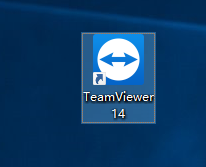
手机控制电脑电脑图解1
3、下载完成后先将电脑上的TeamViewer打开,这时候我们就可以看到自己的ID,以及密码
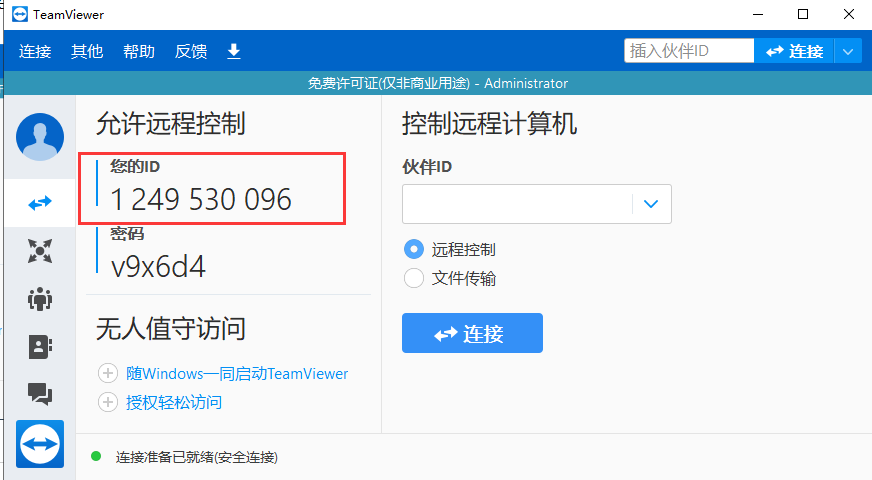
手机控制电脑电脑图解2
4、打开手机上的TeamViewer,输入电脑ID,电脑上确认同意即可远程控制。如果不想要对方确认,可以登录账号,将电脑上的TeamViewer计算机分配给该账号,就可以通过电脑密码进行连接,不需要确认
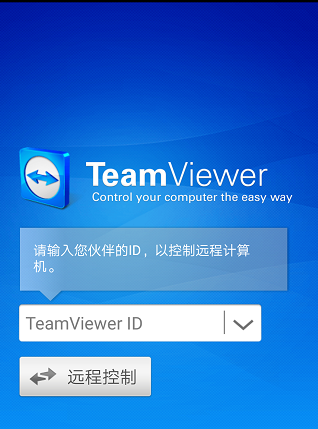
手机控制电脑电脑图解3
5、然后点击下方菜单中的计算机,选择分配给该账号的电脑的分组
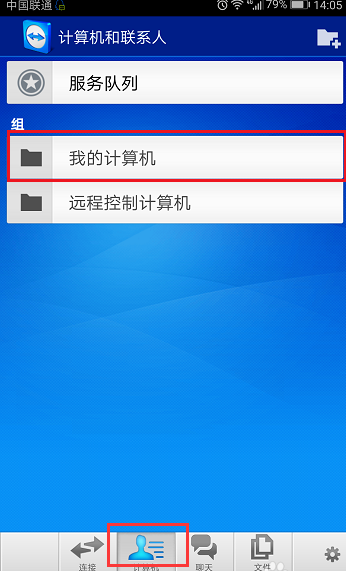
手机控制电脑电脑图解4
6、点击在线的电脑,点击对应的连接图标就可以进行连接啦。
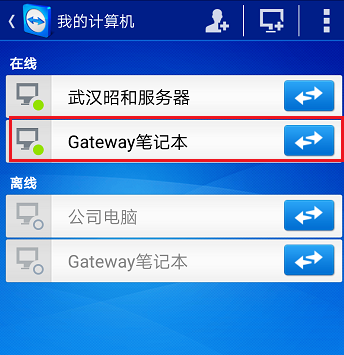
手机电脑图解5
7、根据手势操作提示就可以远程控制电脑啦
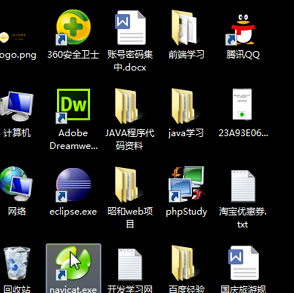
电脑电脑图解6
以上就是如何用手机控制电脑的方法了,操作很简单哦,多摸索摸索就能成为大神啦
猜您喜欢
- 解答小米手机连接电脑的步骤..2018-12-27
- 苹果手机怎么连接电脑2020-06-28
- 2020 年度手机处理器排名总结..2020-10-23
- 华为手机怎么连接电脑图文教程..2020-06-29
- 苹果手机的激活锁怎么解除..2022-06-03
- 解答安卓手机连接电脑上网的方法..2019-03-08
相关推荐
- 想知道苹果手机怎么激活 2023-01-13
- 简述苹果手机怎么录屏 2023-03-27
- 手机hd是什么意思 2020-05-29
- 小编告诉你红米怎么按键截图.. 2019-01-24
- 老司机教你安卓手机怎么连接电脑.. 2018-12-28
- 苹果手机连接电脑没反应解决方案.. 2020-07-18





 魔法猪一健重装系统win10
魔法猪一健重装系统win10
 装机吧重装系统win10
装机吧重装系统win10
 系统之家一键重装
系统之家一键重装
 小白重装win10
小白重装win10
 深度技术win8 32位专业版系统下载 v1905
深度技术win8 32位专业版系统下载 v1905 萝卜家园 Ghost xp sp3 专业装机版 2018.04
萝卜家园 Ghost xp sp3 专业装机版 2018.04 系统之家Win10专业版免激活64位系统下载v1903
系统之家Win10专业版免激活64位系统下载v1903 小白系统ghost win7系统下载32位纯净版1802
小白系统ghost win7系统下载32位纯净版1802 雨林木风win10系统下载64位专业版v201704
雨林木风win10系统下载64位专业版v201704 文件备份软件_FBackup V5.1.589 官方版
文件备份软件_FBackup V5.1.589 官方版 雨林木风Ghos
雨林木风Ghos 电脑公司Ghos
电脑公司Ghos 黑客必修电子
黑客必修电子 QQ梦幻海底管
QQ梦幻海底管 Altarsoft Pd
Altarsoft Pd 小白系统win7
小白系统win7 雨林木风win1
雨林木风win1 Tss Ht进程隐
Tss Ht进程隐 深度技术ghos
深度技术ghos 萝卜家园ghos
萝卜家园ghos 粤公网安备 44130202001061号
粤公网安备 44130202001061号